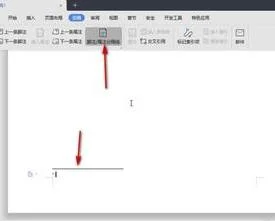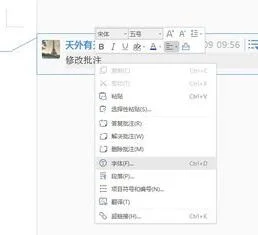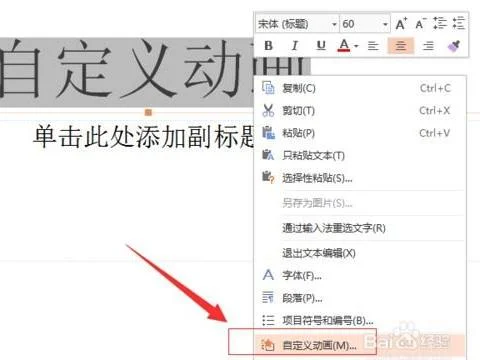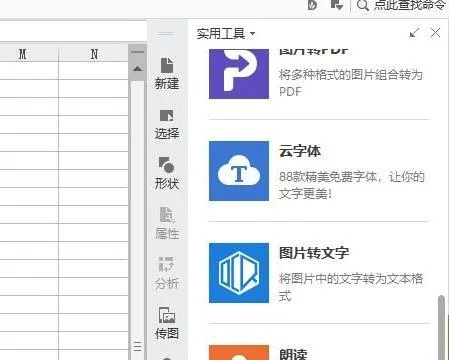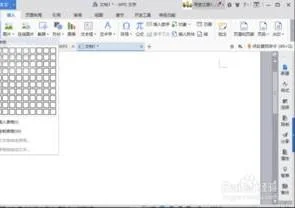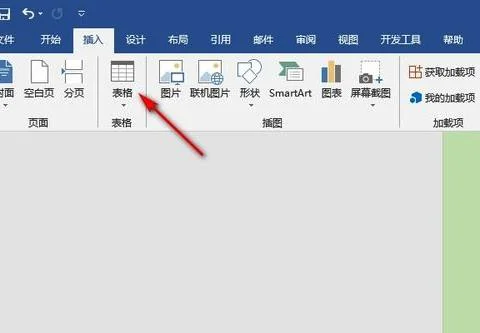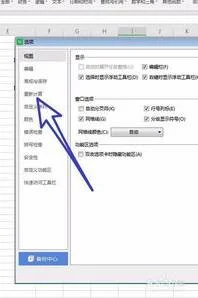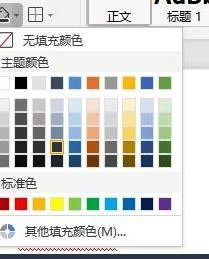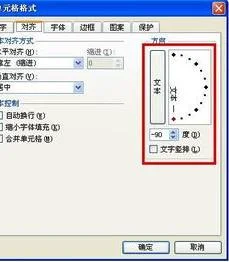1.wps表格怎么设置页码
工具:
Wps
方法如下:
1、打开WPS表格,在功能菜单区里点击【插入】--【页眉和页脚】选项。(如图所示)
2、在【页面设置】界面下,选择【页眉/页脚】--【页脚】选项。(如图所示)
3、点击【页脚】对话框右边的【小倒三角形】在弹出的下拉菜单里选择【第1页,共?页】选项,点击【确定】。(如图所示)
4、完成上述步骤后,点击【打印预览】,看看设置效果。
2.wps表格如何设置起始页码
设置起始页码步骤:
1、点击预览按钮:
2、单击“页眉和页脚,在“页面设置”对话框中的“页眉/页脚”选项卡下单击“自定义页脚”按钮。
3、在打开的“页脚”对话框中单击“中”下边的空白框(意思是最终让页码居中显示),然后单击插入页码按钮(“#号”按钮),这时会在“中”下的框中显示出“&[页码]”,最后依次单击“确定”退出。
4、把起始页改为非1页:
有时打印时想让第一页的页码显示为第n页或第N页,这时可以在打开的“页脚”对话框中单击“中”下边的空白框后单击 “#号”按钮插入页码,单击“确定”返回到 “页面设置”对话框,选择“页面”选项卡,在下边的“起始页码”框中把“自动”改为数字n,然后再点“确定”退出,这样第1页的页码就会变成n。
WPS Office是由金山软件股份有限公司自主研发的一款办公软件套装,可以实现办公软件最常用的文字、表格、演示等多种功能。具有内存占用低、运行速度快、体积小巧、强大插件平台支持、免费提供海量在线存储空间及文档模板、支持阅读和输出PDF文件、全面兼容微软Office97-2010格式(doc/docx/xls/xlsx/ppt/pptx等)独特优势。覆盖Windows、Linux、Android、iOS等多个平台。
WPS Office支持桌面和移动办公。且WPS移动版通过Google Play平台,已覆盖的50多个国家和地区,WPS for Android在应用排行榜上领先于微软及其他竞争对手,居同类应用之首。
3.怎样修改wps office里面的页码,
WPS文字2010
1-4页设为罗马数字i-iv,然后我想把5-10设为1-5:
1、将光标定位在第4页末尾处,依次点击“插入——分隔符——下一页分节符”。
(如果是WPS2012,则需点击“页面布局——分隔符——下一页分节符”)
2、点击“视图——页眉和页脚”,将光标定位到第5页页脚的位置,在“页眉和页脚”工具栏中,点击“同前节”按钮,使其退出高亮状态,此时可见到页脚右侧“与上一节相同”字样消失。
3、将光标定位到第1-4页任意位置,点击“插入——页码”,将位置设为页面底端(页脚),对齐方式为居中,数字格式为i、ii、iii。再点击“高级”按钮,选中“起始页码”并设为“1”。按确定。
4、将光标定位到第5-10页任意位置,点击“插入——页码”,将位置设为页面底端(页脚),对齐方式为居中,数字格式为1、2、3。再点击“高级”按钮,选中“起始页码”并设为“1”。按确定。
4.wps怎么调整页码顺序
wps调整页码顺序的具体步骤如下:
我们需要准备的材料分别是:电脑、WPS文档。
1、首先我们打开需要编辑的WPS文档,双击页码。
2、然后我们右键单击页码打开“设置页码格式”。
3、然后我们在弹出来的窗口中点击选择“续前页”,之后回车确定即可。
5.wps2019表格怎么自定义页码
先把文件进行分节,然后在每一节里面根据需要进行插入页眉和页脚的操作:
1、打开Word文档窗口,切换到“插入”功能区。在“页眉和页脚”分组中单击“页脚”按钮,并在打开的页脚面板中选择“编辑页脚”命令
2、“编辑页脚”命令
3、当页脚处于编辑状态后,在“页眉和页脚工具”功能区“设计”选项卡的“页眉和页脚”分组中依次单击“页码”→“页面底端”按钮,并在打开的页码样式列表中选择“普通数字1”或其他样式的页码即可
如果想在页眉中加页码,操作同上。
6.WPS怎么改页码
工具/材料:电脑、WPS。
第一步,打开软件,找到上方菜单栏的页码点击。
第二步,点击选择页脚中间位置。
第三步,移动到修改的页面鼠标在显示页面的位置双击,弹出对话框。
第四步,选择修改页码点击,勾选重新开始编号即可重新开始排号,
第五步,最后删除前面不需要的页码即可。
7.WPS表格第一页的页码设置为9怎么设置
在WPS表格中,将第一页的页码设置为9的设置方法:
1、单击页面布局选项卡右下角如图所示的按钮;
2、弹出页面设置对话框,在左下角起始页码处输入9;
3、切换到页眉/页脚选项卡,单击自定义页脚按钮,弹出页脚对话框;
4、选择页码的位置,单击页码按钮即可,如图所示。